انسٹال کرنے کے لیے اس سادہ ٹیوٹوریل پر عمل کریں۔ ووکوسکرین این جی راسبیری پائی سسٹم پر۔
Raspberry Pi پر VokoscreenNG انسٹال کریں۔
آپ انسٹال کر سکتے ہیں۔ ووکوسکرین این جی Raspberry Pi پر درج ذیل مراحل کے ذریعے:
مرحلہ نمبر 1 : Raspberry Pi کو درج ذیل کمانڈ کے ذریعے اپ ڈیٹ کریں:
$ sudo مناسب اپ ڈیٹ && sudo مناسب اپ گریڈ
مرحلہ 2: پھر ذیل میں دی گئی کمانڈ کے ذریعے اپنے Raspberry Pi سسٹم پر کچھ انحصار انسٹال کریں۔
$ sudo مناسب انسٹال کریں libgstreamer1.0-dev qtmultimedia5-dev libqt5multimedia5-plugins libqt5x11extras5-dev qttools5-dev-tools libpulse-dev libwayland-dev -اور
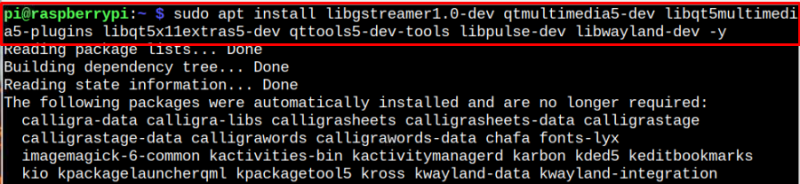
مرحلہ 3: اب آپ انسٹال کر سکتے ہیں۔ ووکوسکرین این جی اپنے Pi ٹرمینل پر یہ کمانڈ درج کرکے اپنے Raspberry Pi سسٹم پر۔
$ sudo مناسب انسٹال کریں vokoscreen-ng -اور 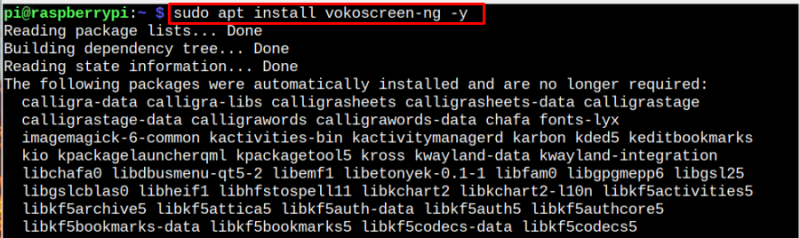
Raspberry Pi پر VokoscreenNG چلائیں۔
آپ چلانے کے لیے دو طریقے استعمال کر سکتے ہیں۔ ووکوسکرین این جی Raspberry Pi پر، جو ہیں:
طریقہ 1: VokoscreenNG کو ٹرمینل کے ذریعے چلائیں۔
درج ذیل کمانڈ چلے گی۔ ووکوسکرین این جی Raspberry Pi سسٹم پر:
$ vokoscreenNG 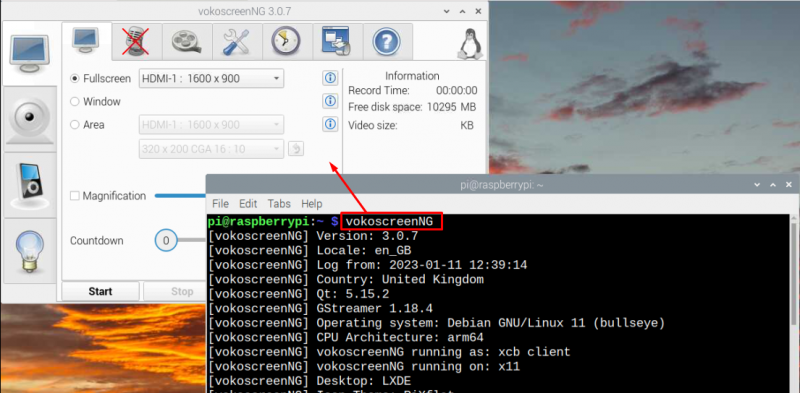
طریقہ 2: VokoscreenNG GUI کے ذریعے چلائیں۔
دوڑنا ووکوسکرین این جی GUI سے، Raspberry Pi کے ایپلیکیشن مینو کو کھولیں، منتخب کریں۔ 'آواز اور ویڈیو ' اختیار، اور پھر منتخب کریں ووکوسکرین این جی ایپ
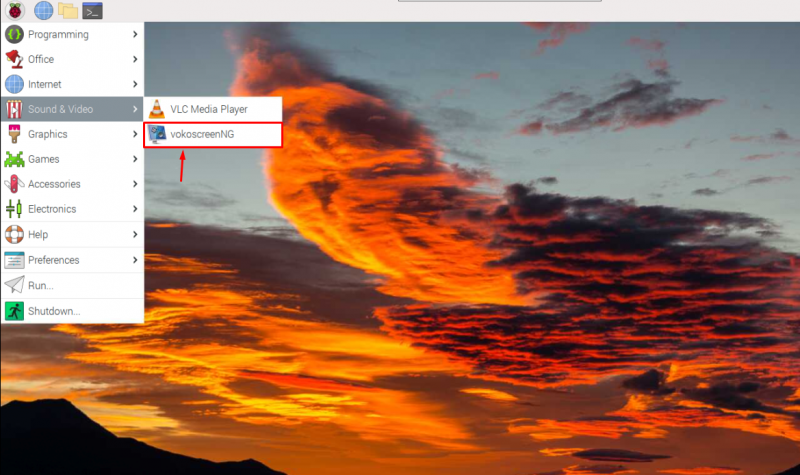
اب، فل سکرین موڈ میں اسکرین ریکارڈنگ شروع کرنے کے لیے، صارف کو اس کے ساتھ جانا چاہیے۔ 'شروع کریں' بٹن
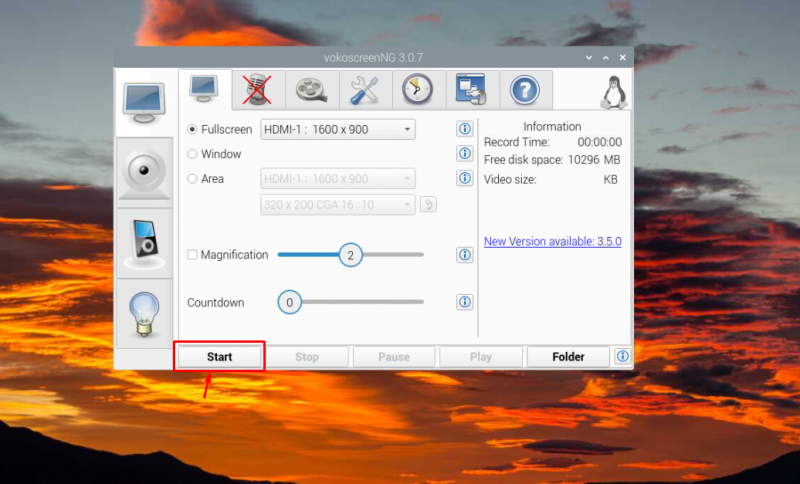
ریکارڈنگ کو روکنے کے لیے، صارف کو منتخب کرنا چاہیے۔ 'رکو' کسی بھی وقت بٹن.
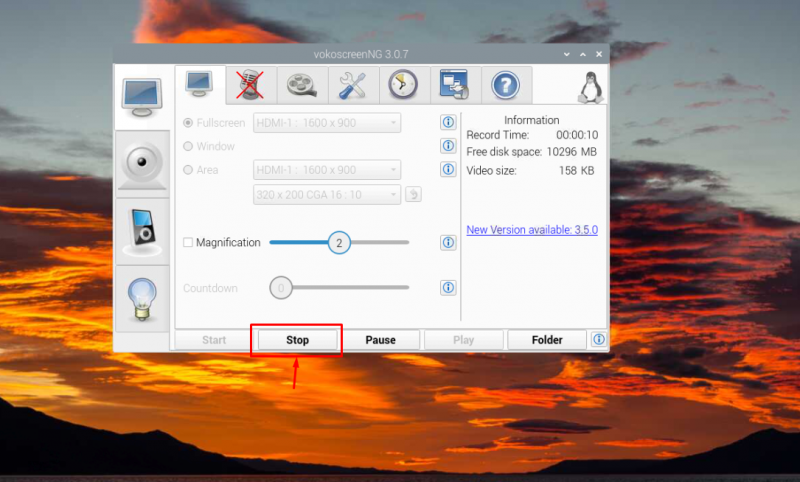
ریکارڈنگ چلانے کے لیے، منتخب کریں۔ 'کھیلیں' بٹن
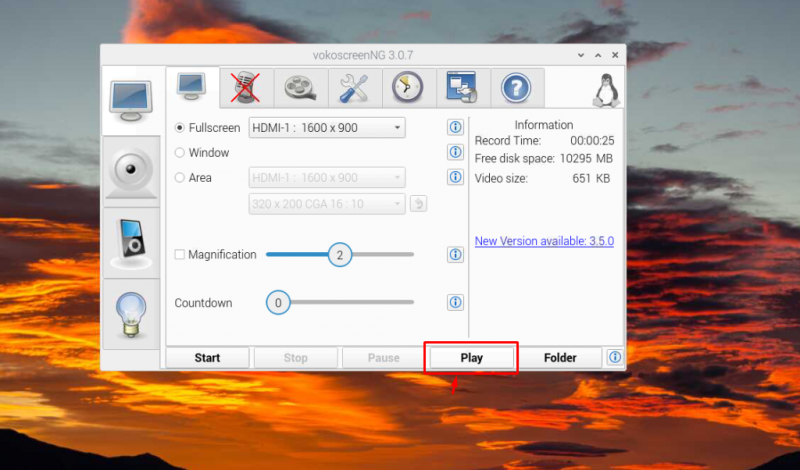
Raspberry Pi سے VokoscreenNG کو ہٹا دیں۔
ہٹانے کے لیے ٹرمینل میں درج ذیل کمانڈ درج کریں۔ ووکوسکرین این جی راسبیری پائی سے:
$ sudo apt purge vokoscreen-ng -اور 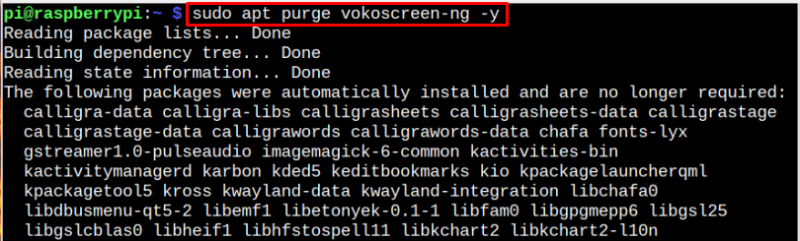
نتیجہ
Raspberry Pi کے صارفین آسانی سے انسٹال کر کے اپنے سسٹم پر ویڈیو ریکارڈنگ کر سکتے ہیں۔ ووکوسکرین این جی کے ذریعے آلہ 'مناسب' کمانڈ. انسٹالیشن مکمل ہونے کے بعد، صارفین ٹرمینل سے ایپلیکیشن کھول سکتے ہیں۔ 'vokoscreenNG' کمانڈ کریں یا اسے GUI سے چلائیں۔ 'آواز اور ویڈیو' اختیار اس کے بعد صارفین فل سکرین موڈ، ونڈو موڈ میں سکرین ریکارڈنگ شروع کر سکتے ہیں یا Raspberry Pi سسٹم پر سکرین ریکارڈنگ کے لیے مطلوبہ علاقے کا انتخاب کر سکتے ہیں،